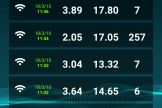腾达wifi2.4g和5g怎么设置(腾达wifi2.4g和5g设置方法)
腾达无线路由器是一款性能稳定、信号强大的设备,提供了2.4G和5G两个频段供用户选择。如何设置腾达WiFi的2.4G和5G频段呢?

要连接上腾达WiFi路由器。将电脑或手机的无线网络连接打开,找到并连接到腾达WiFi的网络名称(SSID)。输入正确的密码后,就能成功连接到路由器。
打开电脑或手机的浏览器,输入路由器的IP地址。常见的腾达路由器IP地址有192.168.0.1或192.168.1.1,具体可以查看路由器背面的标签。在浏览器中输入IP地址后,按下回车键,就可以进入腾达路由器的管理界面。
在管理界面中,要输入管理员账号和密码。默认情况下,腾达路由器的管理员账号和密码都是admin。输入正确的账号和密码后,点击登录按钮,就能成功登录到路由器的设置界面。
进入设置界面后,要找到无线设置或WiFi设置的选项。在无线设置中,我们可以看到2.4G和5G两个频段的配置选项。点击进入2.4G或5G的设置页面后,可以进行相应的配置。
对于2.4G频段,我们可以设置WiFi的名称(SSID),密码,加密方式等。一般来说,为了方便记忆,我们可以将WiFi名称设置为一个易于辨识的名字,并设置一个强密码以保护网络安全。加密方式常用的有WEP、WPA、WPA2等,我们可以根据需要选择合适的加密方式。
对于5G频段,设置的步骤与2.4G类似。不同之处在于,5G频段相对于2.4G来说,传输速度更快,但覆盖范围较小。因此,根据实际需求选择是否启用5G频段。
完成2.4G和5G的设置后,点击保存或应用按钮,使设置生效。此时,腾达WiFi的2.4G和5G频段就已经设置完成了。
需要注意的是,当我们同时开启2.4G和5G频段时,设备会根据信号强度自动选择合适的频段进行连接。如果我们的设备支持5G频段,并且在5G覆盖范围内,那么连接5G频段会获得更快的网速和更稳定的信号。